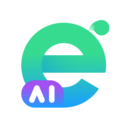怎样禁止360浏览器自动打开
怎样禁止360浏览器自动打开?360浏览器是国内非常受欢迎的一款网络浏览器,这款浏览器功能齐全,安全性非常高,用户可以放心访问各类网页,不少用户喜欢使用者贺宽浏览器办公和学习,但是不少人发现打开电脑的时候360浏览器会自动启动,那么这个问题该如何解决呢。下面小编就给大家带来关闭360浏览器开启自动启动教程步骤,有需要的朋友赶紧来看看吧。

360浏览器自动打开的常见原因
1、设置问题
自动启动设置:用户可能无意中勾选了360浏览器的“开机自动启动”选项。这通常可以在浏览器的设置菜单中查看和修改。
默认浏览器设置:如果360浏览器被设置为系统的默认浏览器,某些操作系统或程序可能会在启动时自动使用它来打开网页或链接。
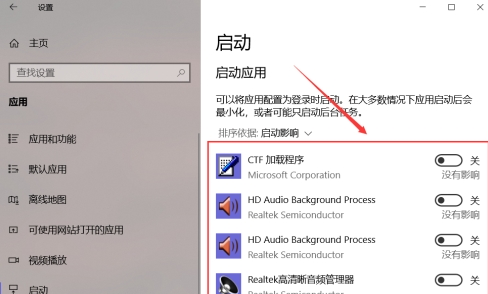
2、第三方软件影响
软件捆绑:一些第三方软件可能在安装过程中将360浏览器作为附加组件一并安装,并将其设置为默认启动程序。
恶意软件:计算机中的恶意软件或广告软件可能会劫持浏览器设置,强制360浏览器在启动时自动打开。
3、系统设置
启动项配置:在Windows系统中,通过任务计划程序或系统配置工具(如msconfig)可能会设置360浏览器为开机启动项。
注册表条目:Windows注册表中可能存在指定360浏览器随系统启动而启动的条目。
4、浏览器更新或升级
自动更新后重启:有时浏览器在自动更新或升级后,会要求重新启动以完成更新过程,用户可能未注意到此提示,导致每次开机后浏览器自动重启。
5、外部链接或脚本
操作系统或软件的集成:某些系统或软件可能设计为在启动时打开特定的网页或在线服务,这可能通过默认浏览器即360浏览器来实现。
6、用户操作习惯
频繁使用:对于经常使用360浏览器的用户,可能由于频繁使用和关闭时的不注意,使得浏览器在下次开机时按之前的状态启动。
禁止360浏览器自动打开教程
1. 通过360浏览器自身的设置来关闭自启动
访问浏览器设置:打开360浏览器,点击右上角的菜单按钮,从下拉菜单中选择“设置”。
禁用开机自启:在设置界面的左侧菜单栏中选择“高级设置”,然后找到“启动”选项,取消勾选“开机时启动360安全浏览器”。
此方法直接且容易操作,适用于大多数基本用户操作。
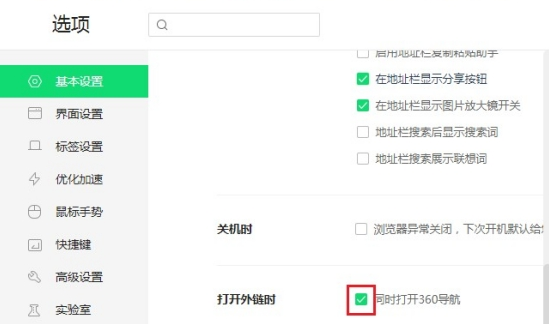
2. 通过Windows系统设置禁用开机自启动
使用任务管理器:按 “Ctrl + Shift + Esc” 打开任务管理器,切换到“启动”选项卡。找到与360浏览器相关的条目,右键单击并选择“禁用”。
使用系统配置工具(msconfig):按下Win+R键打开运行窗口,输入“msconfig”并回车。在系统配置窗口中选择“启动”选项卡,取消勾选360浏览器的启动项(通常以360se.exe或360browser.exe命名),然后点击应用。
这些方法需要对Windows系统有基本了解,适合有一定电脑操作经验的用户。
3. 利用第三方软件管理启动项
使用360安全卫士优化加速功能:打开360安全卫士,点击“优化加速”后选择“启动项”。在启动项列表中找到“360安全浏览器优化组件”,点击“禁止启动”。
其他第三方软件:如腾讯电脑管家等也提供类似功能,可以帮助用户管理和优化启动项。
这种方法适合那些已经安装并信任某些第三方优化工具的用户。
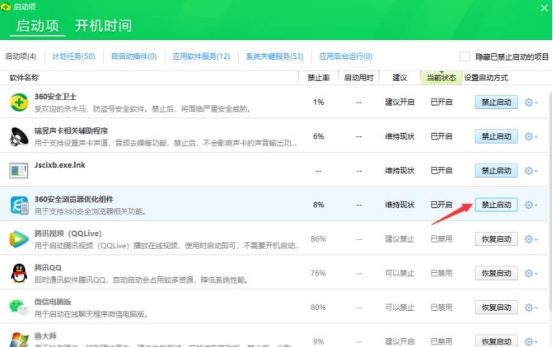
4. 通过Windows应用和功能设置
访问设置:右键点击开始菜单,选择“应用和功能”。
修改启动设置:在应用列表中找到360浏览器,点击后选择“高级选项”,在弹出的窗口中可以找到并关闭其自启动设置。
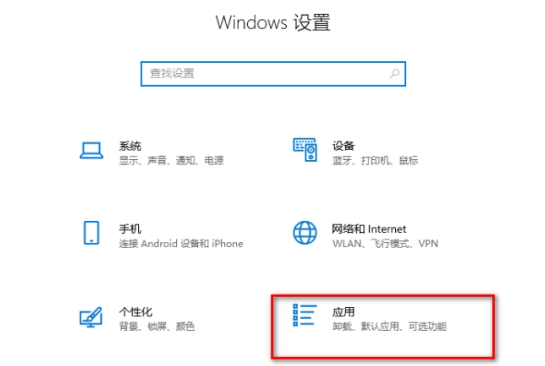
如果操作后360浏览器仍自动启动该怎么办
1、检查360浏览器的智能上网设置
智能上网设置:某些情况下,360浏览器自带了“锁屏智能上网”功能,这可能在锁屏解锁后导致浏览器自动启动。为了关闭这项设置,进入360浏览器的设置界面,找到实验室或智能上网相关的选项,并取消勾选相关功能。
操作步骤:打开360浏览器,点击右上角的菜单按钮,选择“设置”或“选项”,然后在“实验室”或类似页面中查找“智能上网”或“锁屏智能上网”选项,取消勾选。
2、使用第三方软件进行深层清理
查杀恶意软件和插件:有时自动启动问题可能是由恶意软件或恶意浏览器插件引起的。使用可信赖的安全软件(如360安全卫士)进行全盘扫描,尤其是要查杀木马病毒和清理恶评插件。
操作步骤:打开360安全卫士,选择“木马查杀”进行全面扫描,或者找到“插件清理”功能,检测并清除可疑插件。
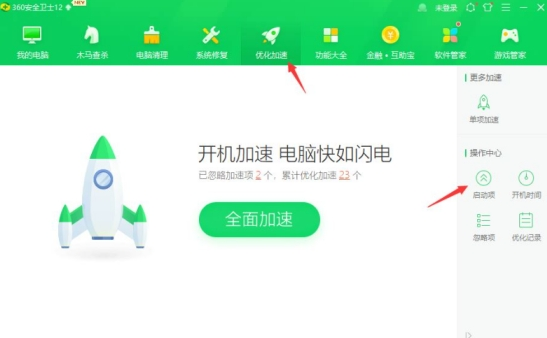
3、检查系统启动项
复检系统配置:尽管通过方法如msconfig禁用了启动项,但有些条目可能会在不被注意的情况下重新启用。应重新检查系统配置工具中的启动项,确保360浏览器相关的条目被彻底禁用。
操作步骤:按下Win+R键,输入“msconfig”打开系统配置,在“启动”选项卡下复查与360浏览器相关的启动项是否已禁用。
4、管理任务计划程序中的设置
移除不必要的任务:Windows任务计划程序可能仍包含使360浏览器自启动的任务。仔细检查并删除这些任务能进一步防止自启动行为。
操作步骤:使用“任务计划程序”检查是否有设定在登录时启动360浏览器的任务,并将其删除或禁用。
5、考虑系统还原或重装浏览器
系统还原:如果上述方法都无法解决问题,考虑使用系统还原功能,将系统回滚到未出现自启动问题的时间点。
操作步骤:在控制面板中搜索“系统还原”,选择一个适当的还原点执行还原操作。
重装浏览器:极端情况下,卸载并重新安装360浏览器也可能解决问题。确保在重装前导出书签和必要的浏览器数据。
操作步骤:在“控制面板”中找到“程序和功能”,选择360浏览器进行卸载,然后从官方网站下载最新版本安装。
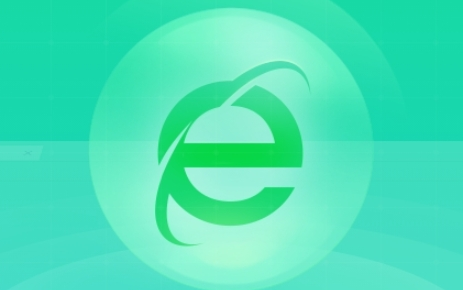
上述就是【怎样禁止360浏览器自动打开?关闭360浏览器开启自动启动教程步骤】的全部内容啦,希望能够给大家带来帮助。

如何修改谷歌浏览器缓存文件夹位置
如何修改谷歌浏览器缓存文件夹位置?今天小编带来自定义谷歌浏览器缓存文件夹保存路径方法,欢迎感兴趣的用户继续阅读下面的内容。

火狐浏览器怎么切换兼容模式
火狐浏览器怎么切换兼容模式?接下来小编就给大家带来火狐浏览器兼容模式设置教程,大家一起来看看吧。

搜狗浏览器网页右键为什么没反应
很多小伙伴在使用像搜狗浏览器这样的搜索引擎来浏览网页时,看到网页上好看的图片,或者是好看的样式,我们都是可以通过在网页上按下鼠标右键,然后来进行图片的保存,或者是具体样式代码的查看了。

谷歌浏览器设置主题背景怎么设置
谷歌浏览器设置主题背景怎么设置?本篇文章就给大家带来谷歌浏览器主题背景具体设置方法详解,大家不要错过了。
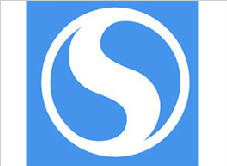
搜狗浏览器正式版V11.0.1.34700软件介绍
本网站提供搜狗官网正版搜狗浏览器正式版V11 0 1 34700下载安装包,软件经过安全检测,无捆绑,无广告,操作简单方便。

谷歌浏览器证书无效怎么解决
谷歌浏览器证书无效怎么解决?下面小编就给大家带来谷歌浏览器提示证书无效问题处理技巧一览,大家赶紧来看看了解一下吧。
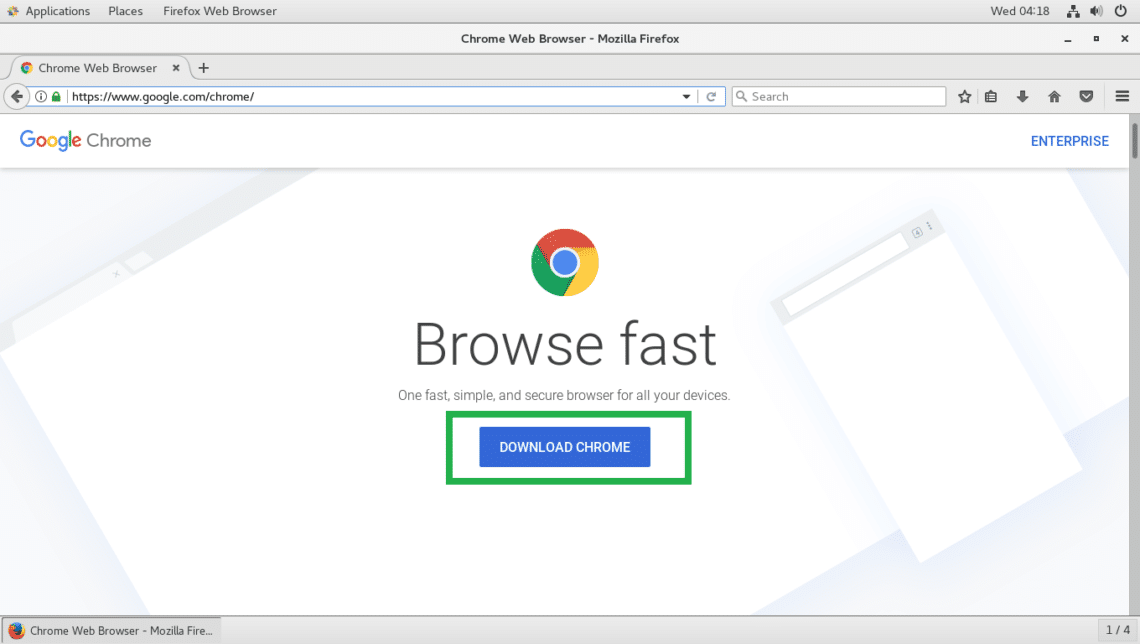
如何在Fedora20/21中安装谷歌chrome浏览器?
谷歌浏览器 Google Chrome完全免费,跨平台支持 Windows、Mac 和 Linux 桌面系统,同时也有 iOS、Android 的手机版 平板版,你几乎可以在任何智能设备上使用到它。
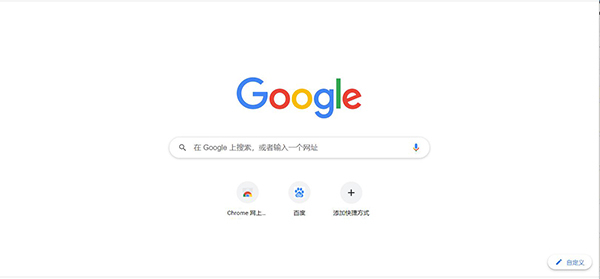
谷歌浏览器下载设置在哪里?怎么更改?
我们要下载软件的时候,通常都会使用浏览器来下载,而浏览器都有一个默认的下载位置,比如谷歌浏览器默认就会下载在C盘,时间久了就会占用系统空间了,所以我们可以对下载设置进行修改。

如何将 Manjaro Linux 上的 Chrome 更新到最新版本?
在这个现代计算时代,网络浏览器在计算机用户的生活中扮演着至关重要的角色。这些工具充当用户和互联网之间的媒介。

如何修复谷歌浏览器中字体显示模糊的问题
本篇文章给大家带来谷歌浏览器解决字体显示模糊现象方法教程,有需要的朋友赶紧来看看了解一下吧。
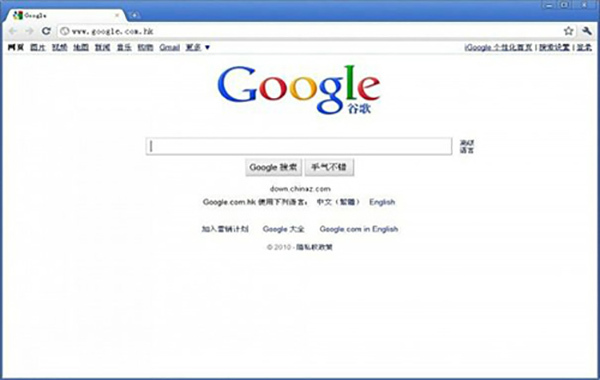
如何在电脑安装谷歌浏览器
如何在电脑安装谷歌浏览器?谷歌的 Chrome 浏览器拥有十几亿的活跃用户,也是目前市场份额最大、兼容性最好的网页浏览器。

如何在谷歌浏览器中启用多语言输入法
如何在谷歌浏览器中启用多语言输入法?这样也更方便了我们的操作,让我们上网更有安全保障。下面就来给大家分享启用图文教程。
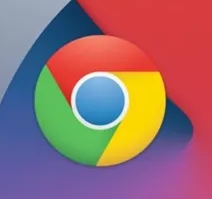
如何将书签侧边栏添加到 Google Chrome?
如果您希望进一步自定义 Google Chrome 并经常使用书签,您可能希望有一个书签侧边栏。以下是如何添加一个。
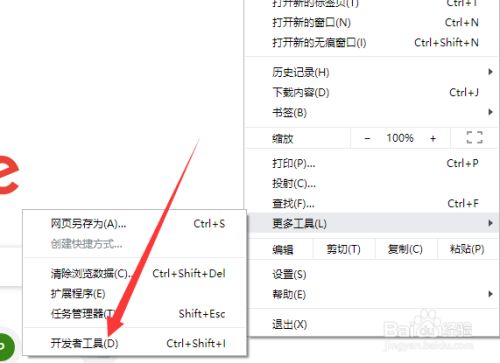
谷歌浏览器怎么进入开发人员模式
你有没有在使用谷歌浏览器的时候遇到各种问题呢,你知道谷歌浏览器怎么进入开发人员模式吗?来了解谷歌浏览器怎么进入开发人员模式的方法,大家可以学习一下。

如何强制关闭谷歌Chrome
如何强制关闭谷歌Chrome?谷歌浏览器是流行的浏览器;然而,它是消耗高电池电量的应用程序之一,内存和CPU。

谷歌浏览器如何设置安全锁屏功能
谷歌浏览器如何设置安全锁屏功能?谷歌浏览器虽然没有内置锁屏功能,但我们也可以通过某些方法达到类似效果。

更新Chrome的最佳方式有哪些?
更新Chrome可以保证你的安全,让你获得最新的功能。如果你定期重启应用程序,Chrome会自动更新。但如果你是一个让电脑一直开着,并且一直让Chrome运行的人,它就没有机会更新了。
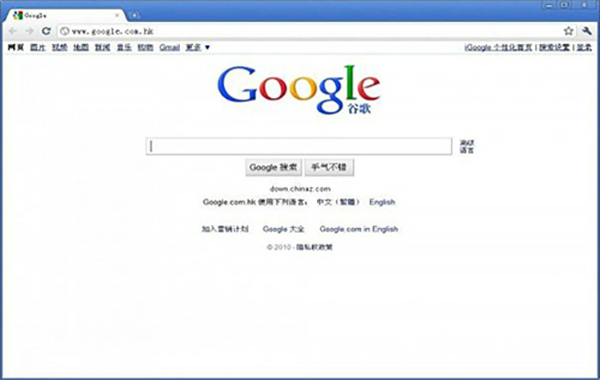
如何使用3个隐藏开关清除 Chrome 缓存?<使用方法>
为了获得最佳浏览器性能,您应该定期清除缓存。这里有三个隐藏的开关,可让您在不中断工作流程的情况下这样做。